如何自建V2Ray服务器快速拥有自己的 VPN?
在现代互联网环境下,拥有一台属于自己的 VPN 不仅能提高网络安全性,还可以突破地域限制,畅享自由网络。而 V2Ray是一款功能强大、灵活且高效的代理工具,非常适合用来搭建个人 VPN。本教程将手把手教你如何快速搭建属于自己的 V2Ray 服务器。

一、准备工作
在开始之前,你需要准备以下内容:
- 一台云服务器:推荐使用 VPS,如阿里云、腾讯云、DigitalOcean、Vultr 或 Linode,建议选择国外节点(如美国、日本、香港等)。
- 基础服务器使用技能:对 Linux 系统有一定了解,熟悉终端命令操作。
- 域名(可选):如果需要更高的隐私性和 HTTPS 支持,可以使用一个域名。
- SSH 工具:如 PuTTY、Xshell 或直接使用 Mac/Linux 的终端。
二、选择云服务器并配置
I.选择云服务器平台:
- 推荐使用 Vultr 或 DigitalOcean,因为它们价格适中、配置灵活、操作简单。
- 选择一个靠近你或你目标用户的服务器地区(如美国西海岸、日本、香港等)。
- 配置建议:最低选择 1 核 CPU、1GB 内存、25GB 硬盘的套餐即可。
II. 安装操作系统:
推荐使用 Ubuntu 20.04 或 Debian 11 系统,因为 V2Ray 对这些版本支持良好。
III. 远程登录服务器:
使用 SSH 工具连接到服务器,命令格式如下:
ssh root@你的服务器IP地址IV.更新系统:
登录后,先更新系统和软件包:
sudo apt update && sudo apt upgrade -y三、安装 V2Ray
V2Ray 提供官方安装脚本,可以快速完成安装。
I.下载并运行安装脚本:
bash <(curl -L https://install.direct/go.sh)II. 检查安装是否成功:
- 安装完成后,V2Ray 的配置文件会存放在 /etc/v2ray/config.json。
- 通过以下命令检查 V2Ray 是否正常运行:
systemctl status v2ray
如果显示 active (running),说明安装成功。
四、配置 V2Ray
V2Ray 的核心是其配置文件。我们需要修改 /etc/v2ray/config.json 来设置代理协议、端口等。
配置文件示例(VMess 协议):
I. 编辑配置文件:
nano /etc/v2ray/config.jsonII. 替换默认内容为以下配置(根据需要修改端口和 UUID):
{
"inbounds": [
{
"port": 10086,
"protocol": "vmess",
"settings": {
"clients": [
{
"id": "YOUR_UUID",
"alterId": 64
}
]
},
"streamSettings": {
"network": "ws",
"wsSettings": {
"path": "/v2ray"
}
}
}
],
"outbounds": [
{
"protocol": "freedom",
"settings": {}
}
]
}- port:V2Ray 服务监听的端口,建议设置为 10000 以上的端口。
- id:UUID 用户认证 ID,可以通过以下命令生成:
uuidgen - path:WebSocket 路径,可自定义为 /yourpath。
III. 保存并退出:
- 按 Ctrl + O 保存,按 Ctrl + X 退出。
IV. 重启 V2Ray:
systemctl restart v2ray五、生成客户端配置文件
客户端需要对应的配置文件才能连接到服务器。
客户端配置模板(VMess 协议):
以下是一个适用于 V2RayN(Windows 客户端)或 V2RayNG(Android 客户端)的配置文件示例:
{
"v": "2",
"ps": "My V2Ray Server",
"add": "你的服务器IP或域名",
"port": "10086",
"id": "YOUR_UUID",
"aid": "64",
"net": "ws",
"type": "none",
"host": "",
"path": "/v2ray",
"tls": "false"
}将此配置文件导入客户端,或手动输入信息,即可连接服务器。
六、设置防火墙规则
为了确保 V2Ray 能正常工作,需要开放相应的端口。
I. 开放端口(以 10086 为例):
ufw allow 10086/tcpII. 启用防火墙:
ufw enableIII. 查看防火墙状态:
ufw status七、安装证书实现 HTTPS
为了提高安全性,建议为 V2Ray 配置 HTTPS。
I. 安装 Nginx:
apt install nginx -yII. 申请免费 SSL 证书(使用 Certbot):
apt install certbot python3-certbot-nginx -y
certbot --nginx -d 你的域名III. 配置 Nginx 反向代理:
编辑 /etc/nginx/sites-available/default 文件:
nano /etc/nginx/sites-available/default添加以下内容到 server 块:
location /v2ray {
proxy_redirect off;
proxy_pass http://127.0.0.1:10086;
proxy_http_version 1.1;
proxy_set_header Upgrade $http_upgrade;
proxy_set_header Connection "upgrade";
proxy_set_header Host $host;
}重启 Nginx:
systemctl restart nginx现在你的 V2Ray 服务已经支持 HTTPS 加密。
八、测试并连接 VPN
I. 启动客户端:
打开 V2RayN(或 V2RayNG)客户端,导入配置文件或手动输入配置信息。
- v2rayN最新版下载地址:https://github.com/2dust/v2rayN/releases
也可以从本站ClashX下载找到下载地址。 - V2rayNG for Android详细使用教程
- V2rayN配置使用教程
II. 测试连接:
连接成功后,可以尝试访问被屏蔽的网站或查询自己的 IP 地址,确认是否通过代理。
九、常见问题及解决方法
V2Ray 无法启动
检查配置文件是否有语法错误:journalctl -u v2ray --no-pager客户端连接失败
确保服务器端口已开放。
检查客户端和服务器的配置是否一致。证书申请失败
确保域名已经解析到服务器 IP。
确保 80 端口没有被其他服务占用。
通过以上步骤,你已经成功搭建了自己的 V2Ray 服务器。无论是提升网络隐私,还是突破地域限制,都可以轻松实现。

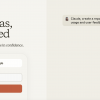
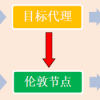




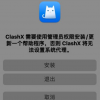




评论
New Comments
暂无评论。 成为第一个!